최근 온라인 줌수업을 비롯해, 각종 유튜브방송으로 인해 컴퓨터화면 녹화 하는 법, 컴퓨터화면 녹화 프로그램에 많이들 궁금해하시더라구요. 저역시도 유료로 결제한 인터넷강의가 있었는데, 기한이 끝나더라도 들을 수 있는 방법을 찾고 유레카를 외쳤더랬죠^^
오늘 소개해드리는 방법은 총 2가지인데, '오캠 녹화방법'과 컴퓨터 자체내 프로그램을 이용한 방법입니다. 상황과 때에 따라 2가지방법을 병행해서 쓰면 아주 유용히 쓰실 수 있습니다. 첫번째로 간단히 노트북 강의 녹화 방법입니다.
컴퓨터화면 녹화 하는 법
우선 이 방법은 윈도우 10에서 기본적으로 제공하는 화면 캡쳐기능인데요. 저처럼 인강이나 간단히 화면을 녹화할 때 아주 유용히 쓰실 수 있습니다.
컴퓨터화면 녹화 프로그램을 실행시키기 위해서 위와같이 작업표시줄에 있는 윈도우키를 누르고 → 설정을 눌러주십니다. 그럼 여러가지 항목이 뜨는데, 게임을 선택해줍니다.
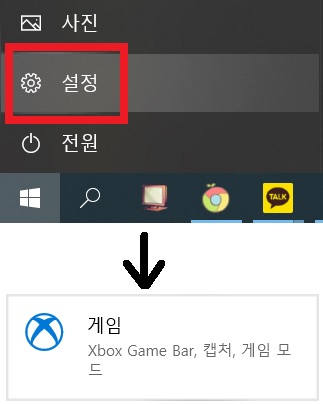
이전 윈도우 버전에는 없던 기능인데, 이번버전부터 생긴 기능인데 진작에 나왔으면 한 굉장한 기능이였습니다.
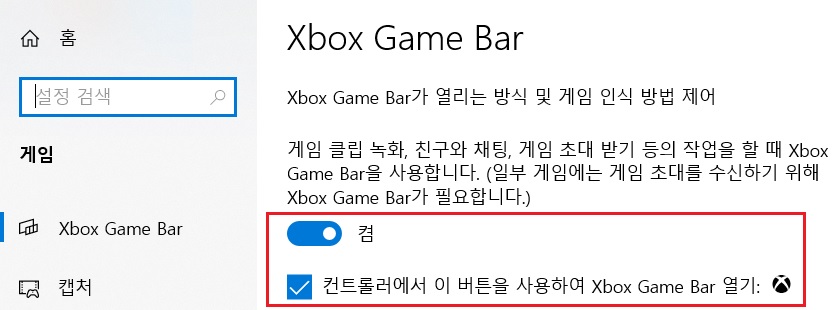
그럼 이런 화면이 나오게 되는데요. 간단한 인터넷 강의 녹화 프로그램을 잘 이용하기 위해서 기본적인 셋팅을 해주셔야 합니다.
다른거 다필요없고, 위 빨간색으로 네모표시한 곳만 활성화 시켜주시면 되겠습니다. 그래야 바로바로 컴퓨터 화면을 녹화할 때, 간단히 단축키를 활용하실 수 있습니다.
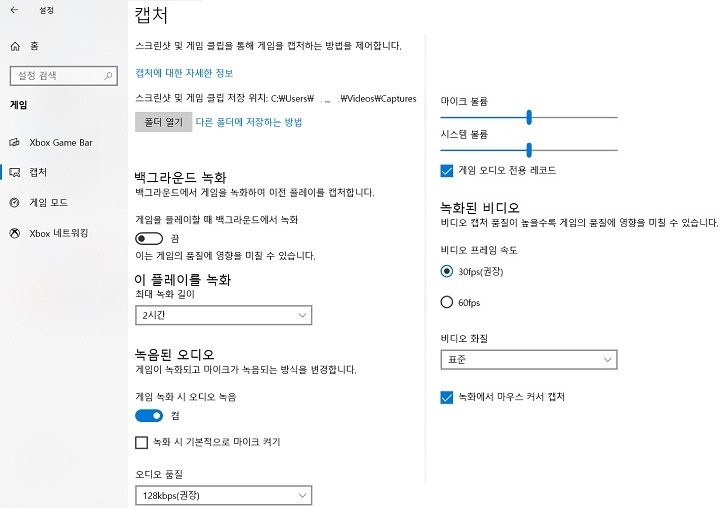
그런다음, 위와같이 '캡처' 항목을 선택하셔서 간단한 컴퓨터화면 녹화 프로그램 설정을 맞춰주시면 되겠습니다. 첫번째로 백그라운드 녹화기능은 꺼주시고, 플레이 녹화시간을 지정합니다.
그리고 '게임녹화시 오디오녹음'을 키셔야 인터넷강의화면을 녹화하실 때, 소리까지 녹음됩니다. 오디오 품질과 비디오 프레임 속도는 30fps로 해주시고, 화질이 좋아야 한다면 60으로 설정해주시면 됩니다. 자 그럼 사용법을 알아봐야겠쥬?
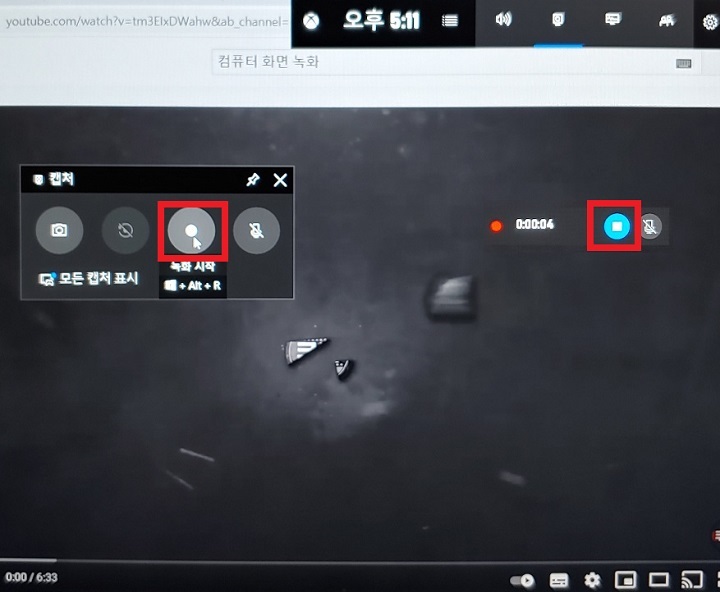
위에서 말씀드렸듯, 단축키를 사용하셔서 녹화프로그램을 실행해야 하는데요. 키보드에 있는 윈도우키+G를 눌러주시면 바로 실행이 됩니다. 그럼 위와같이 녹화시작버튼과 정지버튼을 눌러서 자유롭게 녹화를 하시면 됩니다.

컴퓨터화면 녹화 프로그램으로 저장된 영상을 확인하시려면 내문서폴더에 들어가셔서 동영상폴더를 클릭하고 '캡처' 폴더에 들어가면 됩니다. 참고로 이 방법의 특징이자 단점은, 한개의 화면만 녹화가 가능하단 건데요.
즉, 창을 이동하거나 최소화하면 자동으로 녹화가 중단되고, 다른프로그램을 실행해도 처음에 녹화됬던 화면만 녹화가 되기 때문에, 한 화면만 간단히 녹화할 때 유용합니다. 여러가지 멀티화면을 녹화하실 땐 바로 두번째로 소개해드릴 오캠입니다. 다운하는 법부터 사용방법이 매우 간단하니 고대로 따라해주세요~
오캠 추천
오캠은 노트북 강의 녹화뿐만 아니라, 다른 컴퓨터화면 녹화 프로그램도 같이 병행할 수 있는 장점이 있는데요. 걸어드린 오캠 다운로드 링크를 클릭하시면 바로 다운로드 사이트로 이동해서 받으실 수 있습니다.
검색창에 오캠 다운로드를 검색하셔서 직접 받으실 수도 있는데, 광고가 많이 떠서 헷갈릴 수 있겠다 싶어 제가 링크를 직접 걸어드렸습니다.
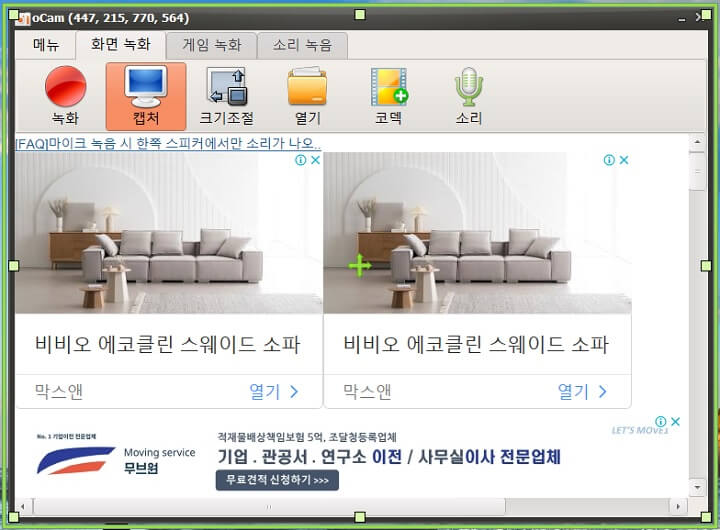
다운받고 설치하시면 위와 같은 컴퓨터화면 녹화 프로그램이 실행되는데요. 이 오캠의 장점은 초록색 테두리로 녹화되는 화면을 직접 설정해줄 수 있단겁니다. 손쉽게 녹화버튼을 누르고 열기를 통해 저장영상을 확인할 수 있습니다.
간단한 강의만 녹화하기 위해선 첫번째 방법이 유용했다면, 이 2번째 오캠 녹화방법은 멀티플레이가 되는 특장점이 있습니다. 단, 한가지 단점이 있다면.. 광고가 쬐끔 뜬다는 것입니다. 번거롭지만 노트북 강의 녹화방법을 비롯해 간단히 화면을 녹화할 수 있는 기능 2가지였습니다^^ 함께 알면 좋은 포스팅 몇개, 아래 링크 걸어드려요~
윈도우 무비메이커 다운로드 (쉬운버전)
우리나라에서 유튜브의 영향력과 파급력은 날로 대단해지고 있습니다. 고화질 동영상을 스마트폰으로도 언제 어디서나 누구나 쉽게 촬영이 가능하기 때문에, 유튜버를 노리시는 분들이 많아졌
tip.ggapuov.com
핸드폰 사진 용량 줄이기 방법 10초컷 꿀팁
오늘은 핸드폰 사진 용량 줄이기 10초컷 꿀팁에 대해 알려드리려고 하는데요. 요샌 너도나도 스마트폰으로 손쉽게 사진을 찍으며, 블로그나 인스타에 올리는 게 일상이 되었습니다. 그런데, 가
tip.ggapuov.com
윈도우 10 바탕화면 바로가기 아이콘 만드는법
윈도우 10 작업표시줄에 있는 바탕화면 바로가기 아이콘이 없어져서 불편하셨죠? 오늘 포스팅을 집중하면 앞으로 유용하게 사용하실 수 있을 것입니다. 그럼 바로, '윈도우 10 바탕화면 바로가기
tip.ggapuov.com